
- Autore Lynn Donovan [email protected].
- Public 2023-12-15 23:49.
- Ultima modifica 2025-01-22 17:28.
Per installare VMware vCenter Update Manager 6.0:
- montare il vSphere 6.0 supporti di installazione.
- Nel riquadro di sinistra, sotto VMware vCenter Strumenti di supporto, fare clic su vSphere Update Manager e quindi fare clic su Installare .
- Seleziona la lingua appropriata dal menu a discesa e fai clic su OK.
- Nella schermata di benvenuto, fai clic su Avanti.
Sai anche, dov'è il gestore degli aggiornamenti VMware?
Il Aggiorna Manager Il plug-in Web Client viene visualizzato come un Aggiorna Manager scheda nella scheda Monitor in vSphere Web Client. Per poter vedere il Aggiorna Manager scheda in vSphere Web Client è necessario disporre del privilegio Visualizza stato di conformità.
Ci si potrebbe anche chiedere, cos'è VMware vSphere Update Manager? VMware vSphere Update Manager (VUM) è un software per automatizzare la gestione delle patch. VUM può essere utilizzato anche per gestire vSphere versioni, installare e aggiornare ESX di terze parti/ ESXi estensioni host e aggiornamento elettrodomestici virtuali, VMware Strumenti e hardware della macchina virtuale.
Pertanto, come installo Update Manager?
Procedura
- Nella directory del programma di installazione del software, fare doppio clic sul file autorun.exe e selezionare vSphere Update Manager > Server.
- (Facoltativo) Selezionare l'opzione Usa Microsoft SQL Server 2012 Express come database incorporato e fare clic su Installa.
- Fare clic su Installa.
- Seleziona una lingua per il programma di installazione e fai clic su OK.
Come si aggiorna il gestore degli aggiornamenti VMware?
Procedura
- Aggiorna vCenter Server a una versione compatibile.
- Nella directory del programma di installazione del software, fare doppio clic sul file autorun.exe e selezionare vSphere Update Manager > Server.
- Seleziona una lingua per il programma di installazione e fai clic su OK.
- Nel messaggio di avviso di aggiornamento, fare clic su OK.
- Rivedere la pagina di benvenuto e fare clic su Avanti.
Consigliato:
Come installo il file CAB di Microsoft Update?
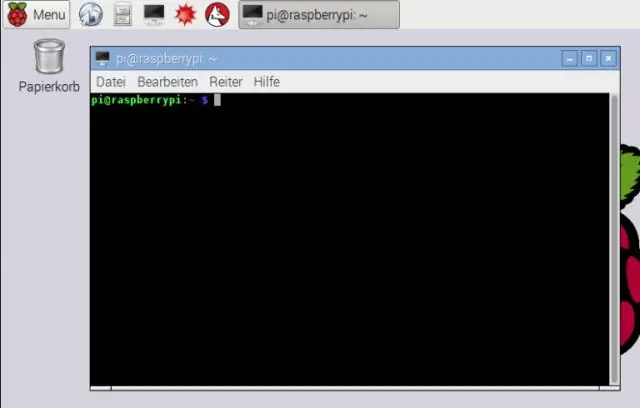
Passaggi: scaricare i file CAB x86 / X64 a seconda dell'architettura del sistema operativo. Rinominare il file in KBnumber. Copia nella cartella C: esegui il prompt dei comandi come amministratore (fai clic con il pulsante destro del mouse sull'icona di Windows e scegli l'opzione). Immettere il comando "DISM.exe/Online/Add-Package/PackagePath:c:KBnumber. Questo installa il file CU CAB
Come si configura Windows Update nei criteri di gruppo?

In Editor oggetti Criteri di gruppo, espandere Configurazione computer, espandere Modelli amministrativi, espandere Componenti di Windows e quindi fare clic su Windows Update. Nel riquadro dei dettagli, fare clic su Consenti installazione immediata di aggiornamento automatico e impostare l'opzione. Fare clic su OK
Come si usa un interruttore a 3 vie come un polo?
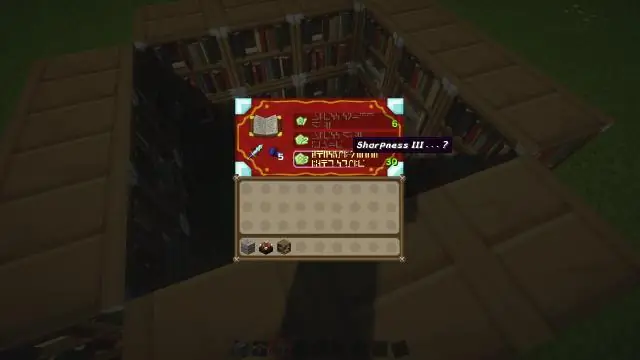
Non sono necessariamente sullo stesso lato fisico. Sì, può funzionare. Gli interruttori a 3 vie sono spdt (unipolari a due vie) con 3 terminali a vite e gli interruttori normali sono spst (unipolari a una via) con 2 terminali a vite. Basta scegliere i due contatti corretti e sei a posto
Come si usa Task Manager?

Ecco alcuni modi per aprire Task Manager: Fare clic con il pulsante destro del mouse sulla barra delle applicazioni e fare clic su Task Manager. Apri Start, cerca Task Manager e fai clic sul risultato. Usa la scorciatoia da tastiera Ctrl + Maiusc + Esc. Usa la scorciatoia da tastiera Ctrl + Alt + Canc e fai clic su Task Manager
Come si usa GitHub come organizzazione?

Creare un'organizzazione ("Open Source ($ 0/mese)"). Quindi, fare clic sul pulsante verde. Per completare la creazione, aggiungi l'altro membro della tua squadra all'organizzazione (puoi aggiungerne altri in seguito se dimentichi qualcuno). Aggiungili uno per uno, inserendo i loro indirizzi e-mail o nomi GitHub
